Publicité
Si vous souhaitez que Windows soit open source, vous devriez regarder dans ReactOS!
Microsoft a fait de nombreux progrès vers l'ouverture. Cette tendance va de la participation à des groupes industriels à l'interopérabilité de ses fichiers et applications. Heck, il a même publié plusieurs de ses propres outils et applications en open source.
Mais un domaine où il ne reste pas à bouger est le système d'exploitation Windows (OS). Étant donné que la combinaison de Windows et Office fournit un grand une partie des revenus annuels de Microsoft, cela peut prendre un certain temps avant que nous puissions télécharger le code du système d'exploitation pour nous-mêmes. En conséquence, certains membres intrépides de la communauté ont décidé d’essayer de créer leur propre Windows à partir de zéro.
Dans cet article, nous allons voir ce qu'est ReactOS, comment l'installer et comment il gère certaines applications Windows existantes.
Qu'est-ce que ReactOS, de toute façon?
ReactOS est une tentative de création d'un système d'exploitation open source qui imite Windows. Cela ne signifie pas seulement
ressemblant à Windows Comment faire ressembler Windows 10 à Windows 7 ou XPVoici comment faire ressembler Windows 10 à Windows 7, Windows XP ou Windows 8 afin que vous puissiez restaurer une apparence classique. Lire la suite , bien qu'il le fasse (enfin, les anciennes versions dans tous les cas). Mais ça va plus loin que ça.L'objectif principal du projet est de construire un système d'exploitation qui exécuter n'importe quelle application Windows Comment utiliser Vineyard pour exécuter des applications Windows sur LinuxVineyard facilite l'installation et l'exécution d'applications Windows sur Linux avec Wine. Découvrez comment l'utiliser et lancez votre logiciel Windows préféré en quelques minutes! Lire la suite vous lancez dessus.
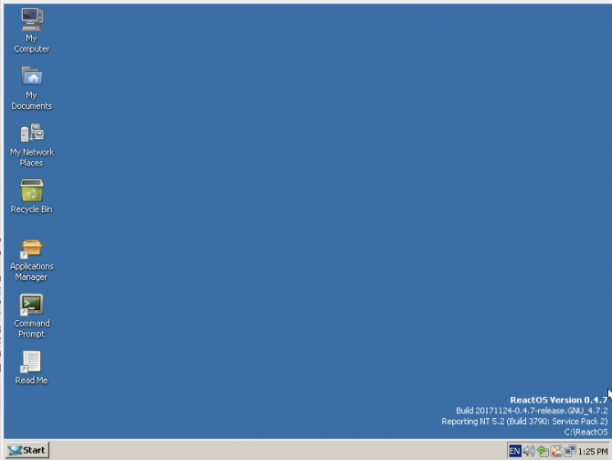
C'est une immense entreprise. À un niveau très élevé, un système d'exploitation est composé des composants suivants:
- UNE noyau, qui se traduit entre logiciel et matériel.
- De base bibliothèques de logiciels qui fournissent des fonctions communes comme l'écriture d'un fichier sur le disque.
- Prestations de service qui s'exécutent en arrière-plan. Le spouleur d'impression en est un exemple, car il attend que d'autres programmes envoient quelque chose à l'imprimante et gère cet échange.
- Applications qui utilisent ces composants. Cela inclut non seulement les applications utilisateur telles que Word ou Chrome, mais également les applications système. Par exemple, explorer.exe est un programme qui non seulement parcourt les fichiers (face à l'utilisateur), mais fournit également le bureau, la barre des tâches et le menu Démarrer.
Avant le projet ReactOS, le travail consiste à fournir un ensemble de bibliothèques, de services et d'applications (système) compatible avec ceux de Microsoft Une seule taille ne convient pas à tous: pourquoi les logiciels ne sont pas universellement compatiblesLe logiciel est le même sur n'importe quel système d'exploitation, non? Faux. Il peut avoir la même apparence et fonctionner de la même manière, mais c'est différent dans les coulisses. Lire la suite . De plus, ces composants logiciels feront normalement appels système directement au noyau au nom des programmes destinés aux utilisateurs. ReactOS doit donc également les intercepter, les traiter et y répondre, tout en ne faisant pas mieux que l'application.
J'espère que vous avez une idée de l'étendue de ce que les développeurs de ReactOS essaient de faire. Et c'est pourquoi, en fonction de l'état actuel du projet, il y a des choses qui fonctionnent et d'autres qui ne fonctionnent pas. Dans les sections ci-dessous, nous allons parcourir le processus d'installation dans un machine virtuelle Qu'est-ce qu'une machine virtuelle? Tout ce que tu as besoin de savoirLes machines virtuelles vous permettent d'exécuter d'autres systèmes d'exploitation sur votre ordinateur actuel. Voici ce que vous devez savoir à leur sujet. Lire la suite . Ensuite, nous allons installer trois applications pour voir comment elles fonctionnent: une de base, une intermédiaire et une complexe.
Comment installer ReactOS
L'installation de ReactOS est très (très) similaire à Windows. Si vous avez déjà installé Windows à partir de zéro, comme sur un PC que vous avez construit vous-même, vous serez chez vous. Les étapes initiales sont en bleu «écran de la mort», tandis que les touches finales utilisent des dialogues d'aspect familier (s'ils sont datés).
Si vous souhaitez suivre, commencez par installer VirtualBox pour votre système d'exploitation. Créez ensuite une machine virtuelle avec les paramètres comme indiqué dans l'image ci-dessous. La plupart d'entre eux sont des paramètres par défaut, à l'exception de la RAM (1 Go) et de l'espace disque dur (10 Go), qui, bien que faibles, devraient être suffisants pour ce système allégé. Si tout cela vous semble du charabia, jetez un œil à notre guide de VirtualBox Comment utiliser VirtualBox: Guide de l'utilisateurAvec VirtualBox, vous pouvez facilement installer et tester plusieurs systèmes d'exploitation. Nous vous montrerons comment configurer Windows 10 et Ubuntu Linux en tant que machine virtuelle. Lire la suite pour voir de quoi il s'agit.
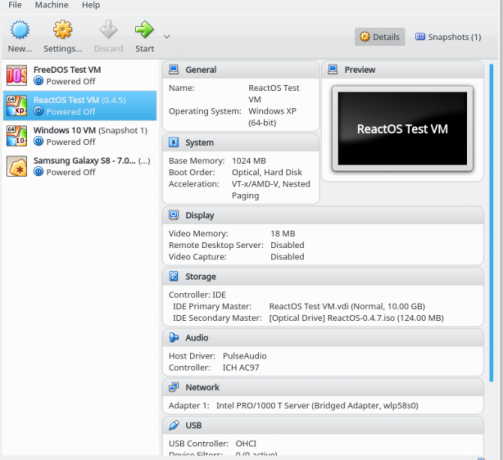
Étape 1: langue du programme d'installation
Le premier écran vous demandera de sélectionner la langue à utiliser pendant le processus d'installation. Ici, vous pouvez voir les beaux écrans bleus communs aux installations Windows. Sur cet écran et les écrans à suivre, vous pouvez naviguer avec les touches fléchées, utiliser Entrer pour effectuer une sélection et effectuer d'autres actions avec les touches répertoriées dans la barre inférieure.
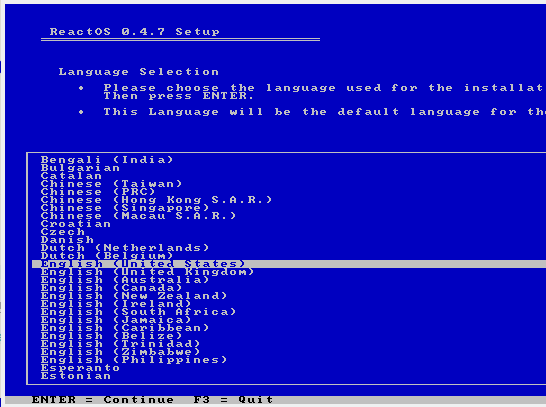
Étapes 2-3: bienvenue et avertissement
Voici un joli message vous souhaitant la bienvenue à ReactOS, ainsi qu'une note qu'il est toujours en cours de développement.
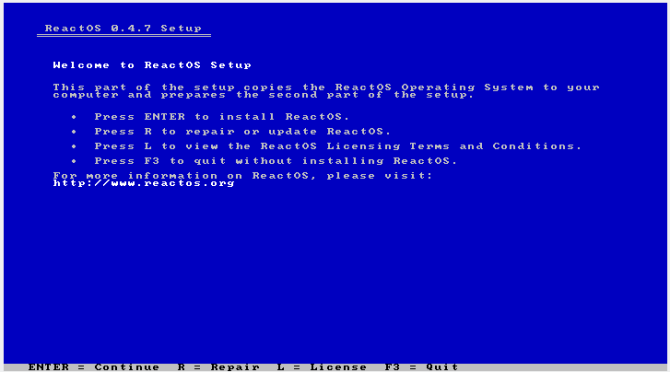
Étapes 4 à 5: périphériques et stockage
Vous pouvez accepter les valeurs par défaut des appareils, ce sont tous des composants standard que VirtualBox émule.
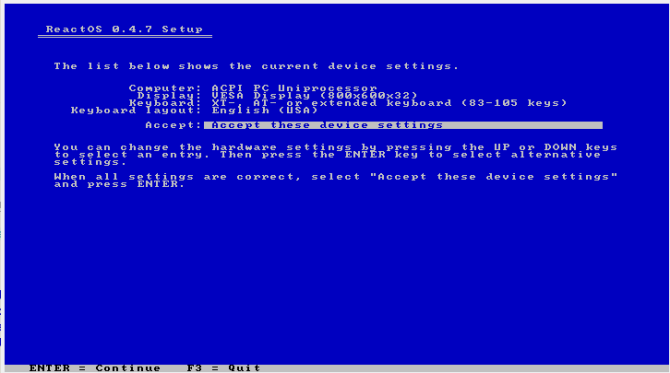
Sur l'écran suivant, le disque virtuel que vous avez créé pour votre machine virtuelle devrait apparaître. Vous pouvez savoir si la taille du «lecteur C:» correspond à ce que vous avez demandé à VirtualBox d'allouer pour cette machine virtuelle. Sauf si vous avez besoin d'un schéma de partition fantaisie, vous pouvez juste frapper Entrer ici.
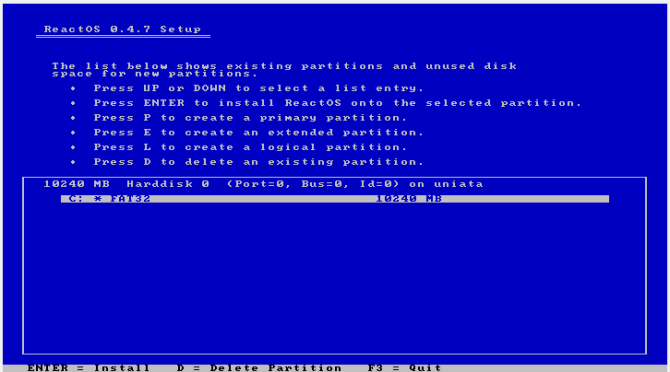
Étape 6: confirmation
Sur ce dernier écran, sélectionnez l'option du milieu. Ce sera formater complètement votre disque, que vous souhaitiez savoir si la machine virtuelle est toute nouvelle ou si vous recyclez un ancien fichier de disque virtuel.
Frappé Entrer sur l'écran suivant pour confirmer.
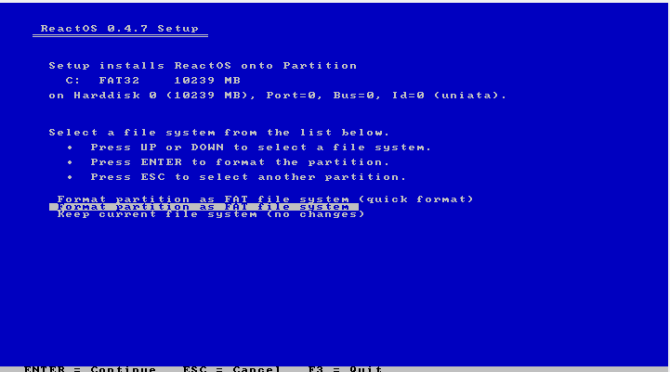
Étape 7: formatage
Selon la taille de votre disque virtuel, le processus de formatage peut prendre un certain temps.
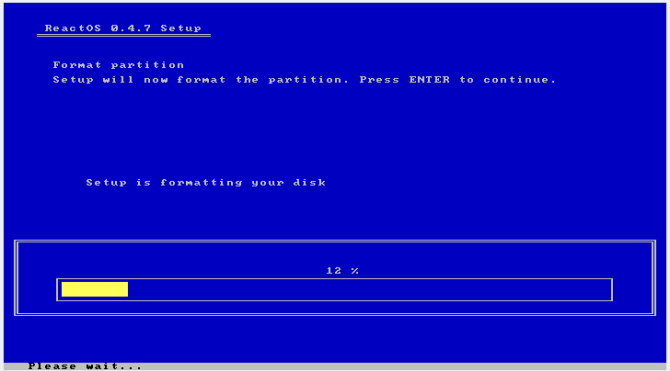
Étape 8: installer le système d'exploitation
Ensuite, le programme d'installation copiera les fichiers du système d'exploitation sur votre disque virtuel.
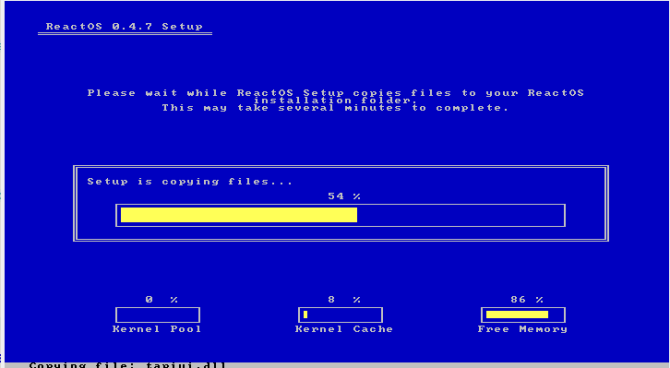
Étape 9: installer Bootloader
Enfin, l'installateur va configurer les VM chargeur de démarrage pour exécuter ReactOS au démarrage. Choisissez la première option ici, qui l'installera sur le disque virtuel dans son ensemble ainsi que sur la partition C: spécifiquement. Un dernier écran vous informera que vous redémarrerez votre machine. Dites adieu à ce superbe bleu électrique.
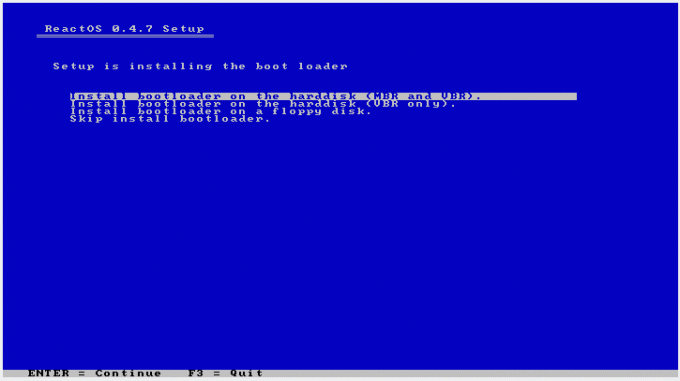
Comment configurer ReactOS
Vous devriez maintenant démarrer dans le ReactOS lui-même. Si vous êtes un utilisateur d'un certain âge, le style que vous voyez devrait vous être familier. Un assistant apparaît maintenant pour vous aider à configurer certains aspects du système:
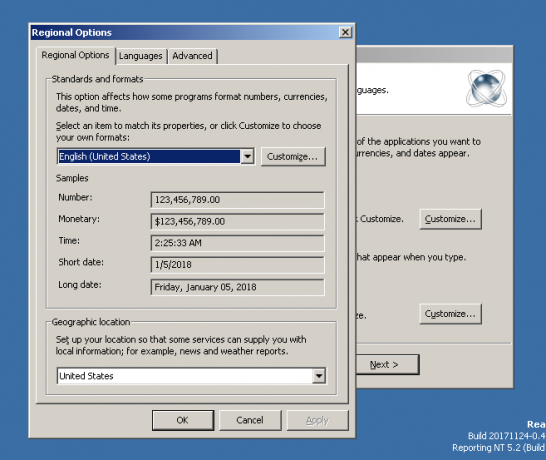
- Un écran d'accueil.
- Remerciements, en particulier au projet open source que contient ReactOS.
- Paramètres de langue, y compris pour le système (date / heure, devise et autres formats) et pour le clavier (par exemple, la disposition américaine), illustrés dans l'image ci-dessus.
- Une option pour ajouter votre nom et le nom de votre entreprise.
- Un nom pour votre machine et le mot de passe pour le compte administrateur Compte administrateur Windows: tout ce que vous devez savoirÀ partir de Windows Vista, le compte administrateur Windows intégré est désactivé par défaut. Vous pouvez l'activer, mais faites-le à vos risques et périls! Nous vous montrons comment. Lire la suite .
- Réglage de la date, de l'heure et du fuseau horaire.
- Sélection d'un thème. ReactOS en contient deux prêts à l'emploi: Lautus, un thème sombre, et Classic (qui ressemble exactement à ce que vous attendiez), illustré dans l'image ci-dessous.
- Paramètres réseau.
- Indiquer si la machine ReactOS fera partie de un groupe de travail (ad hoc) ou un domaine d'entreprise Conseil sur le réseau domestique: comment partager des fichiers et des dossiers entre des comptes d'utilisateurs WindowsParfois, l'ordinateur peut être physiquement très proche les uns des autres, mais semblent éloignés de plusieurs kilomètres lorsque vous essayez de transférer un fichier. Utilisez ce guide pour vous aider à transférer des fichiers d'un PC à un autre en toute simplicité. Lire la suite .
- Un dernier écran de progression pendant que l'OS fonctionne en arrière-plan.
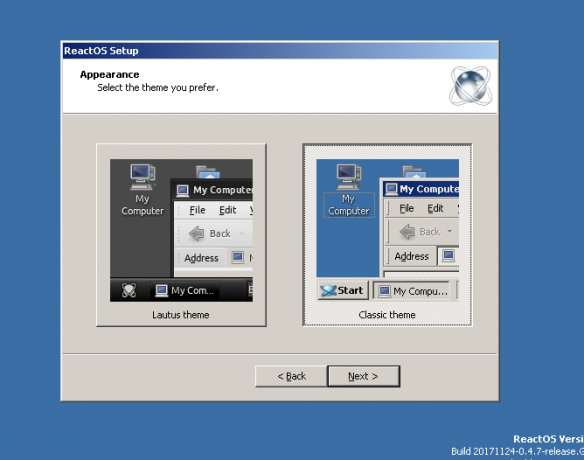
Une fois tout cela terminé, votre bureau sera prêt à l'emploi. Si vous êtes un utilisateur régulier de Windows, tout ici devrait être très familier. Le menu «Démarrer», la barre des tâches, la barre d'état système et les icônes du bureau ressemblent tous exactement au système d'exploitation de Redmond. Tout se ressemble, mais à quel point travail?
Installation de programmes Windows dans ReactOS
Nous allons sélectionner trois applications à utiliser dans cette expérience, comme suit:
- Éditeur de texte Les 6 meilleures alternatives au bloc-notes WindowsLe Bloc-notes Windows est trop simple, mais Microsoft Office est exagéré? Si vous recherchez un remplacement de bloc-notes, voici les principales alternatives. L'un sera parfait pour vous. Lire la suite . C’est l’un des outils informatiques les plus élémentaires qui existe, et ReactOS possède ses propres clones de Bloc-notes et Wordpad, tout comme Windows. Néanmoins, nous allons essayer d'installer PSPad, un éditeur de texte open source.
- Lecteur de musique Les 5 meilleurs lecteurs de musique gratuits pour WindowsLe téléchargement de musique a toujours ses avantages. D'une part, vous pouvez jouer de la musique même si vous n'avez pas accès à Internet. Mais quel lecteur de musique devriez-vous utiliser? Trouvez les meilleurs lecteurs de musique gratuits ici. Lire la suite . QMMP est multiplateforme et ressemble à WinAmp, donc cela semble être un bon choix. Mais les applications multimédias doivent interagir avec divers systèmes d'exploitation internes, ce qui représente donc quelque chose d'un peu plus compliqué qu'un éditeur de texte.
- Navigateur Web Les meilleurs navigateurs Web pour WindowsQuel est votre navigateur Web par défaut? Même si nous avons l'embarras du choix, la majorité d'entre nous s'en tiennent aux principaux acteurs éprouvés. Quelles sont les meilleures alternatives pour l'utilisation des ressources, la vitesse et la sécurité? Lire la suite . Nous recherchons quelque chose de complexe ici, pourquoi ne pas y aller? Essayons d'installer la dernière version de Chrome.
Remarque: Alors que les instructions initiales indiquaient 1 Go de RAM pour la machine virtuelle ReactOS, en fonction de la sélection de Chrome, je l'ai augmenté à 2 Go avant de faire les installations.
Les sections suivantes détailleront le succès (ou l'échec) de l'installation et de l'exécution de ces programmes.
Installation et exécution de PSPad
Après avoir téléchargé un programme d'installation à partir du site web du projet, un simple double-clic a donné le coup d'envoi.
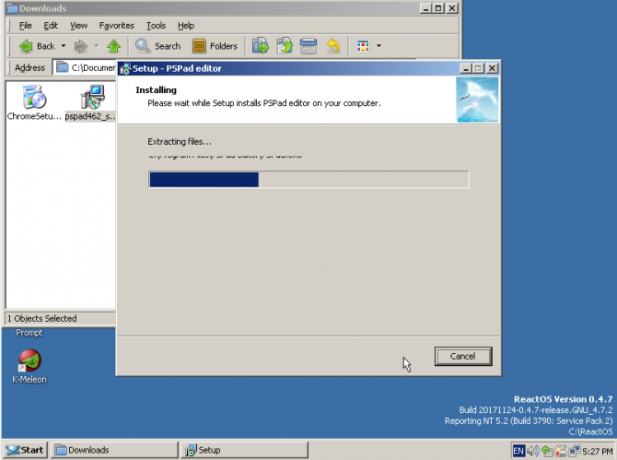
L'installation s'est terminée sans problème et le programme d'installation a lancé l'application. Certains tests rudimentaires (saisie de texte et enregistrement du fichier) se sont déroulés sans accroc. Un problème que j'ai remarqué est que le bouton Réduire de la barre de titre ne fonctionnait pas. Maximize a fonctionné, en basculant d'avant en arrière entre la taille indiquée dans l'image ci-dessous et la taille réelle. Mais Minimize ne l'a pas fait, alors qu'il fonctionnait sur d'autres fenêtres telles que le gestionnaire de fichiers.
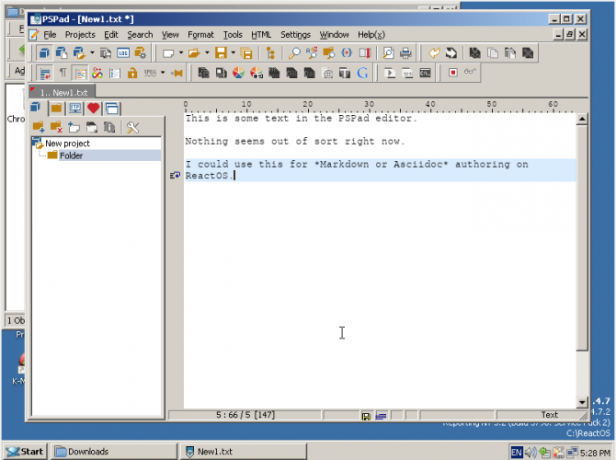
Dans l'ensemble, il semble à première vue être largement fonctionnel. Ainsi, en tant que représentant d'une application «basique», PSPad passe le test.
Remarque: ReactOS possède un gestionnaire d’application, qui ressemble davantage aux divers gestionnaires de packages du monde open source que les «programmes et Traits." Il s'agit d'une sorte de référentiel logiciel à partir duquel les utilisateurs peuvent sélectionner et installer des applications pour ReactOS, un peu comme Windows Boutique. Une agréable surprise a été que PSPad s'est affiché comme installé dans cet outil, même si nous l'avons installé manuellement. De plus, le gestionnaire d’applications dispose d’une version (légèrement plus ancienne) de PSPad pour l’installation. Il s'est également installé correctement et a même repris la session que j'avais ouverte dans la version la plus récente.
Installation et exécution de QMMP
QMMP est également disponible en téléchargement sur son site Web; faites défiler jusqu'au bas de la page Téléchargements et recherchez le lien «Paquets binaires pour Windows». Choisissez le programme d'installation pour la version la plus récente et double-cliquez pour l'exécuter.
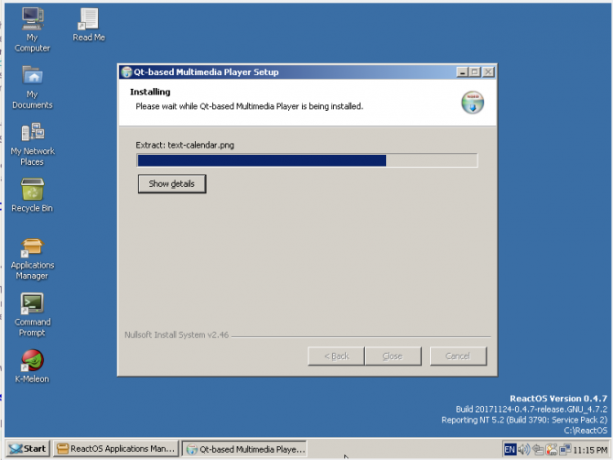
Les choses se sont dégradées une fois que l'application a démarré. Cela m'a permis de démarrer l'application et d'ajouter une chanson à la liste de lecture, mais elle ne pouvait pas être lue. À ce stade, j'ai remarqué que le pilote audio n'a pas été correctement configuré pour la machine virtuelle, mais même après l'avoir fait et confirmé, l'application ne lireait pas de fichier MP3. En fait, ReactOS a commencé à se bloquer lorsque j'ai essayé de désinstaller QMMP pour le réinstaller. Une nouvelle installation de ReactOS, où je me suis assuré d'installer le pilote audio en premier, n'a même pas résolu le problème.
Pour cette application «modérée», nous pouvons évaluer qu'elle ne passe pas. Bien qu'il se soit installé et démarré, il n'a pas réellement rempli sa fonction principale.
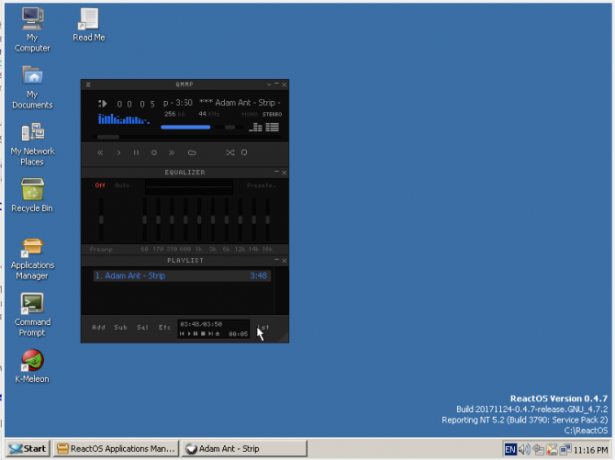
Remarque: Comme PSPad, QMMP est également disponible à partir du ReactOS Application Manager. L'installation de cette version (encore une fois plus ancienne) a fonctionné, comme indiqué dans l'image ci-dessus.
Installation et exécution de Chrome
Maintenant, coup de grâce: le navigateur Web Chrome. Si vous pouvez l'installer et le faire fonctionner sur votre machine, vous avez soudainement une grande variété d'outils à votre disposition. Cela va de e-mail de bureau aux lecteurs audio (consultez notre guide de Spotify) aux outils de productivité (Google Docs ou Office Online). Mais sa capacité à exécuter tous ces excellents logiciels Web signifie que c'est une bête complexe sous le capot. ReactOS peut-il le gérer?
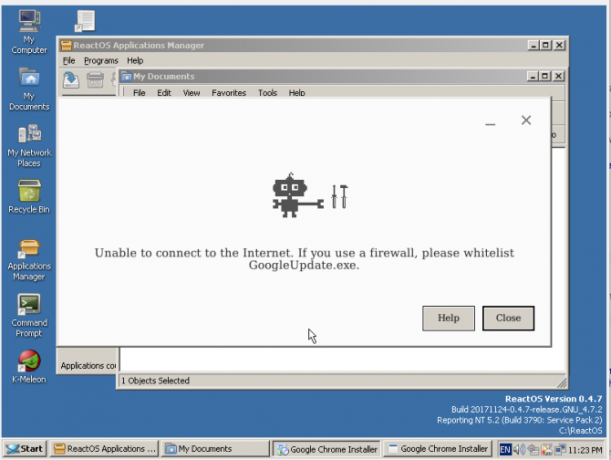
Malheureusement non. Au moins l'exécution du fichier ChromeSetup.exe standard a échoué. Le programme d'installation n'a même pas pu se connecter à Internet pour télécharger le navigateur lui-même, ce qui n'augure rien de bon pour la capacité de Chrome à surfer sur le Web sur ReactOS.
Remarque: Bien que Chrome ne soit pas une option, du moins pas sans appliquer de l'huile de coude pour l'installer, Firefox l'est! Il est disponible à partir du gestionnaire d'applications et fonctionne correctement. Bien que la version soit un peu plus ancienne (v.45.0.1), elle n'a eu aucun problème à ouvrir le brouillon de cet article dans Google Docs après m'être connecté à Gmail, comme illustré dans l'image ci-dessous.
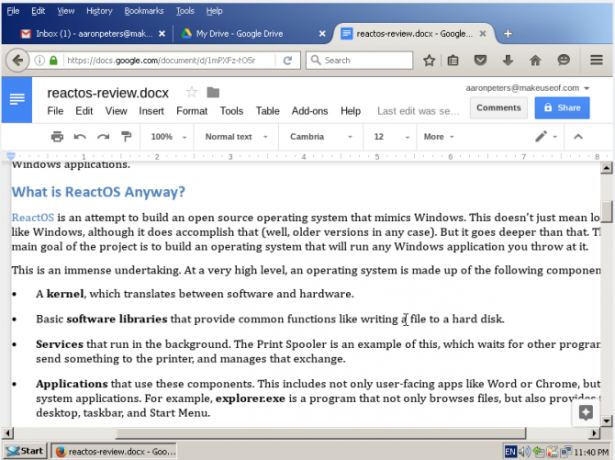
Devriez-vous utiliser ReactOS?
Ça dépend. Si vous êtes déjà un utilisateur Windows? Non, pas pour une raison quelconque, à moins que ce ne soit que de la curiosité. Si vous êtes un utilisateur Mac ou Linux? Il peut être utile d'exécuter l'étrange application Windows dont vous avez besoin en l'exécutant dans VirtualBox. Fondamentalement, si vous êtes dans une situation où Wine n'exécutera pas quelque chose que vous voulez et que vous ne voulez pas acheter une licence Windows. Gardez simplement à l'esprit son état en cours et ne faites pas de gros paris (par exemple, ne vous y fiez pas pour les programmes critiques sans tests approfondis).
Cela dit, si vous avez un matériel plus ancien qui n'a pas de système d'exploitation et que vous en avez besoin, ReactOS pourrait être une option viable. Vous devez prévoir de vous en tenir à ce qui est disponible dans le gestionnaire d'applications, ce qui n'est pas aussi mauvais qu'il y paraît. Bien que certaines des applications installées manuellement n'aient pas fonctionné, ReactOS est passé «trois pour trois» aux installations d'Application Center.
En plus des utilitaires ci-dessus et de Firefox, il existe quelques applications lourdes disponibles. Comme LibreOffice. GIMP, Inkscape et Scribus pour les graphiques / la publication. GnuCash pour les finances. VLC pour la vidéo. Il existe même une version de démonstration de Diablo II. Pas trop minable pour un groupe de développeurs de communauté affrontant Microsoft.
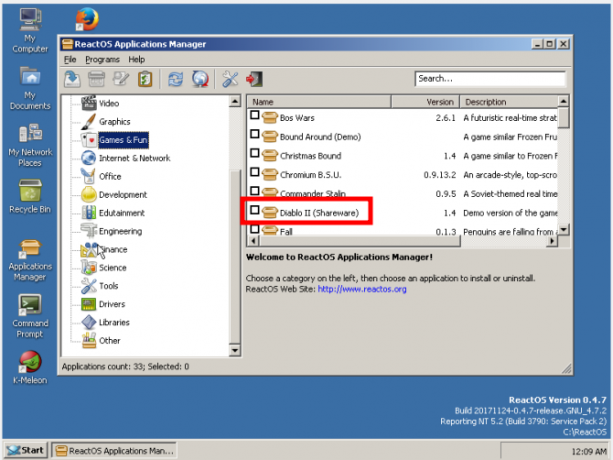
Tout compte fait, vous feriez probablement mieux avec une distribution Linux en termes de mises à jour logicielles et de capacités générales. Mais si vous avez une machine plus ancienne et un utilisateur qui ne peut tout simplement pas bloquer un autre système d'exploitation? Dans ce cas, même dans son état alpha actuel, ReactOS vaut vraiment le coup d'œil.
Pensez-vous que ReactOS est une entreprise valable? Un système d'exploitation entièrement gratuit et open-source compatible avec Windows ne serait-il pas génial? Faites-nous savoir ci-dessous dans les commentaires si vous avez des opinions!
Aaron est au cœur de la technologie en tant qu'analyste commercial et gestionnaire de projet depuis quinze ans, et est un utilisateur fidèle d'Ubuntu depuis presque aussi longtemps (depuis le Breezy Badger). Ses intérêts incluent l'open source, les applications pour petites entreprises, l'intégration de Linux et Android et l'informatique en mode texte brut.


